正直、ゲーミングPCを使っていてusbが足りないって焦ったこと、ありますよね。
この記事ではそんな悩みをスッキリ解決できる方法を、体験談を交えながらわかりやすく紹介します。読んだあとには、自分に合った対策が自然と見えてくるはずです。
- usb端子が足りないと感じる原因と実際の利用シーンの具体例
- USB端子はいくつ必要? ゲーミングPCに求められる目安と安心ライン
- USBで電力が足りないと表示されたらどう対処すればいいかのステップ
- usbハブの選び方やセルフパワーとの違いなど初心者がつまずきやすいポイント
ゲーミングpcのusbが足りないときに知っておきたい基本知識
ゲーミングPCを使うと「USBポートが思ったより足りない」と感じる人は多く、原因や仕組みを理解することで正しい対策がとれます。
ここでは利用シーンやポート数の目安、電力不足の警告など、基本的な疑問を整理します。
- usb端子が足りないと感じる原因と利用シーン
- USB端子はいくつ必要? ゲーミングPCに求められる目安
- USBで電力が足りないと表示されたらどうすればいいですか?
- usbハブが遅延するって本当? ゲームプレイへの影響
- usbハブは必要? 導入のメリットとデメリット
- usb増設の方法|初心者でもできる手順を解説
- usbを挿す場所はどこが正しい? 前面・背面の使い分け
- usbハブのセルフパワーとは? バスパワーとの違い
usb端子が足りないと感じる原因と利用シーン

ゲームをプレイするとき、マウスやキーボードだけでなく、ヘッドセットやUSB接続のマイク、外付けストレージ、VR機器、さらにはRGBライティングなど、多様な機器を同時につなぎたくなります。
そのため、もともとPCに装備されているUSB端子では物理的に足りなくなってしまい、「USBポートが足りない」と感じることが多くなります。これは、現代のゲーミング環境におけるよくある実用課題です。
特に、RGBライティングなどの装飾系機器は頻繁な通信が発生するため、複数接続すると帯域や電力の負荷が高まり、接続トラブルの原因にもなります。
USB端子はいくつ必要? ゲーミングPCに求められる目安
ゲーミングPCには、マウス、キーボード、ヘッドセット、外付けストレージ、USBドングル、VR機器など、複数のUSB接続が必要なデバイスがたくさんあります。
そのため、USB端子の数は多ければ多いほど安心です。実際のユーザーからは、「マウスやキーボード、ヘッドセット、マイク、外付けHDDなどで合計7~8ポートを使っている」という声も多く見られます。
また、USB2.0以上のポートは最低6個、多い場合は10個あると余裕が感じられるとの目安も示されています。特にUSB3.0以上を4個以上搭載していると便利だとされます。
USBで電力が足りないと表示されたらどうすればいいですか?
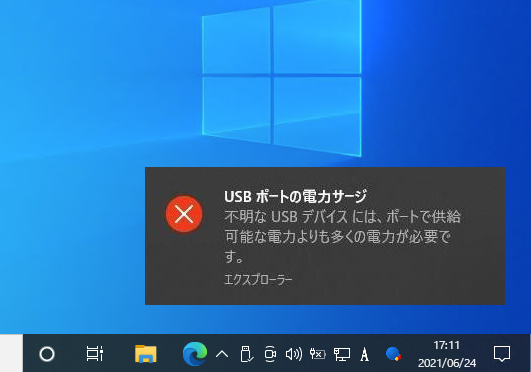
パソコンから「USBで電力が足りない」と表示されたときは、まずは落ち着いて問題の原因を確認しましょう。以下の方法を順番に試すのがおすすめです。
対処ステップ
他の機器がつながっていると、合計の電力が足りなくなることがあります。いったん全部外して、問題のデバイスだけをつなぎ直してみましょう。これで問題が解消すれば、接続のしすぎが原因の可能性が高いです。
外部電源を使うタイプのUSBハブ(セルフパワー式)に替えることで、しっかり電力を供給できるようになり、安定して使えます。特に外付けHDDや高負荷機器に効果的です。
接触不良やケーブルの劣化が原因で電力がうまく伝わらないことがあります。別のポートや別のケーブルに変えて、エラーが解消するか確認しましょう。
WindowsにはUSB関連の問題を自動でチェックしてくれるツールがあります。また、ドライバーの不具合もエラーの原因になるため、最新に更新したり、再インストールしてみましょう。
認識しないUSBポートや、エラーが変わらず出る場合は、パソコン本体(USBポートやマザーボード)に何らかの問題がある可能性があります。メーカーサポートに相談するのが安心です。
usbハブが遅延するって本当? ゲームプレイへの影響
USBハブを使うと、機器とパソコンの間に「中継地点」ができるため、通信が少しだけ遅くなることがあります。ただし多くの場合、その遅れ(レイテンシー)は人間の感覚ではほとんどわからない程度です。
解説:どうして遅延が起こるの?
USBハブを通すと、データのやり取りに「中継」が加わるため、その分だけ通信が遅くなることがあります。
ただし、遅延時間はたった0.1~1ミリ秒程度で、多くの場合、人が “遅い” と感じるレベルではありません。
高品質なUSB 3.0以上のハブでは、この遅延はさらに少なくなる傾向です。
ゲームプレイへの影響はあるの?
- 普通のゲーマーにとってはまったく問題なし。
Web上の情報も、USBハブを使ったとしても「ラグを体感することはまずない」とまとめています。 - ただし、競技用ゲーマーなどの場合は要注意。
プロゲーマーやFPS・格闘ゲームなど応答速度が命の場面では、ごくわずかな遅延でも影響が出ることがあります。特に、マウスやキーボードのような入力デバイスに関しては、直接パソコン本体のUSBポートに接続する方がより安心です。
usbハブは必要? 導入のメリットとデメリット
ゲーミングPCでは周辺機器をたくさん接続したくなりますが、USB端子が足りないときに役立つのがUSBハブです。その導入には、便利な点と注意すべき点があります。
メリット:便利なポイント
- USB端子をたくさん増やせる
1つのUSBに対して、4〜8個に増やせるので、マウスやキーボード、ヘッドセット、外付けHDDなどを同時につなげられます。 - セルフパワータイプなら電力が安定する
外部電源付きのハブ(セルフパワー)なら、消費電力の大きな機器をたくさんつないでも安定して動きます。 - 省スペースで整理しやすい
外付けのUSBハブを使えば導線をまとめられ、見た目もすっきりします。
デメリット:注意したいポイント
- 多くの機器をつなぐと遅くなることもある
特に非セルフパワー(バスパワー)型の場合、PC側の電力・速度を分け合うため、データのやり取りが遅くなることがあります。 - バスパワーでは電力が不足しやすい
PCのUSBポートから電力を分配するバスパワー型は、消費電力の高いデバイスを複数つなぐと、認識しない、動きが不安定になるなどトラブルの原因になります。 - セルフパワーは大きくて高価
外部電源が必要なセルフパワーハブは、ケーブルが増えて机が狭くなることや、バスパワー型より価格が高い点に注意が必要です。 - 帯域(通信速度)を分け合うため、個別速度は下がる可能性あり
USBハブでは、接続されたすべての機器で同じ通信速度を分け合うため、多くつなぐとひとつずつの速度が下がることがあります。
usb増設の方法|初心者でもできる手順を解説
USBポートが足りなくなったとき、パソコンに詳しくない人でも安心してできる対処法を3つ紹介します。一番かんたんな方法から順に試すと失敗が少なく、安心です。
3つの方法一覧
- USBハブ(外付けタイプ)を使う
- PCIe拡張カードを使って背面に増やす
- フロントベイにUSBパネルを取り付ける
外付けUSBハブを使う方法(もっとも簡単)
いちばん手軽なのは、外付けのUSBハブを使う方法です。
USBハブは、一つのUSBポートから4〜8ポートに増やせる小さな機器で、繋ぐだけで増設できます。
手順(とってもシンプル)
- USBハブ本体を用意(1000円前後で買えます)
- 必要があれば電源アダプター(セルフパワー対応の場合)をコンセントに接続
- ハブのUSBケーブルをパソコンに接続
- 後はマウスやキーボードなどをハブに差せば使えるようになります。
PCIe拡張カードを使う方法(少し手間がかかる)
もう少し安定して使いたいなら、パソコンの内部にカードを取り付ける方法もあります。特にデスクトップの場合はおすすめです。
手順(少しだけ手を動かします)
- パソコンの電源を切り、ピッタリあったPCIまたはPCIeスロットを探す
- 横のカバーをはずして、USB拡張カードを差し込む
- ネジを締めてケースを戻す
- パソコンを起動すれば、新しいUSBポートが使えるようになっているはずです。
フロントベイアクセサリを使う方法(見た目もスッキリ)

もっと便利に前面にUSBポートを追加したい人向けには、ケース前面に付けるUSBパネルもあります。特にUSBの抜き差しが多いときに便利です。
手順
- ケースの3.5インチまたは5.25インチの空きベイを確認
- 対応USBパネルを購入して取り付け(USB3.0 20ピンなどの内部ケーブルを差す必要あり)
- ケーブルをマザーボードの対応ポートにつなげば完成!
usbを挿す場所はどこが正しい? 前面・背面の使い分け
パソコンの前面と背面、USBを挿す場所にはちょっとした違いがあります。それぞれの特徴を知って、使い分けると安心です。
前面USBポートの特徴
- 使いやすくて取り外しもラク
USBメモリやスマホをつなぐときに手軽で、頻繁に抜き差しするものに向いています。 - ケーブル構造によっては通信が不安定になることも
内部ケーブルでマザーボードに繋がっており、品質や長さによっては電気の伝わり方が弱かったり、通信エラーが出ることもあります。 - 実際に前面ではハードディスクのアクセス中にエラーが起きたという体験談も
パスLinux環境で、前面に外付けHDDをつないだところ読み込みトラブルが起き、背面に変えたら解決した例も報告されています。
背面USBポートの特徴
- マザーボードに直接はんだ付けされていて安定性が高い
電力や通信の安定性に優れ、長時間使う機器や重要な機器をつなぐのに適しています。 - 接触ミスやケーブル断線のリスクが少ない
背面ポートは物理的にケーブルが少なく、安定的な接続が期待できます。
usbハブのセルフパワーとは? バスパワーとの違い
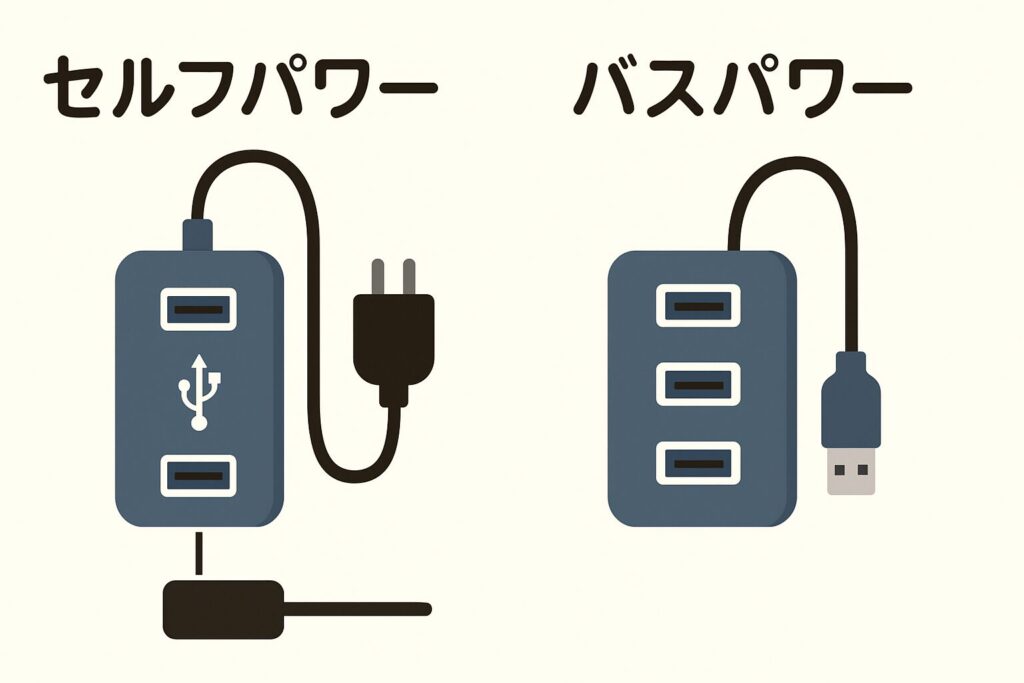
USBハブには「セルフパワー」と「バスパワー」という2つのタイプがあり、違いは電源の供給方法にあります。
セルフパワー(外部電源付き)
ハブに専用の電源アダプターをつなぎ、コンセントから電気をもらって動くタイプです。
外付けHDDやプリンタなど、消費電力が大きい機器を安心して使えます。
バスパワー(パソコンのUSBから電力供給)
ハブ自体には電源がなく、パソコンのUSB端子から電気をもらって動くタイプです。
マウスやUSBメモリなど消費電力の少ない機器を手軽につなげられますが、電力が不足すると一部の機器が動かないことがあります。
どっちを選ぶべき?
| ハブのタイプ | 特長 | 向いている機器 |
|---|---|---|
| セルフパワー | 専用電源で安定。消費電力が大きい機器にも対応。 | 外付けHDD、プリンタ、スキャナなど |
| バスパワー | 持ち運びに便利で電源不要。ただし電力は限られる。 | マウス、USBメモリ、キーボードなど軽い機器 |
▼関連記事
ゲーミングpcは8gbで足りる?実際のプレイ体験からわかる快適さの基準
ゲーミングpcの容量を増やす外付け|おすすめの付け方と使い方ガイド
ゲーミングpcのusbが足りない問題を解決する実践的な方法
ここでは実際にUSB不足を解決するための具体的な方法を解説します。
ポートの種類や色の違い、セルフパワーの選び方など、初心者が迷いやすいポイントを整理しました。
- usbポートの種類は? 違いは? 覚えておくべき基礎知識
- 青と黒の違いは? 見分け方と性能のポイント
- セルフパワーのおすすめは?
- よくある質問|初心者が疑問に思いやすいポイントQ&A
usbポートの種類は? 違いは? 覚えておくべき基礎知識
USBには形や機能が異なるポートがいくつかあり、それぞれ得意なことが違います。用途に合ったUSBを選ぶことがスムーズな接続と快適な操作のコツです。
主なUSBコネクタの種類

- USB-A(昔からの四角い形)
一番よく見かける長方形のポート。マウス・キーボード・USBメモリなど、多くの機器に使われています。 - USB-B(機器側によく使われる四角い形)
プリンターや外付けハードディスクに多く、USB-Aとつなぐ専用ケーブルで使われます。 - Mini-USB / Micro-USB(小さな昔の端子)
昔のカメラやスマホで使われていましたが、今はほとんど使われず、USB-Cに置き換わりつつあります 。 - USB-C(最新・万能タイプ)
表裏なく差せる形で、データ転送も電源供給も動画出力もこの1本でOKな万能型。今後はこれが主流です 。
規格(USBの世代)による違いも重要!
USBには形だけでなく、データの速さや使える電力にも差があります。
- USB 2.0:最大480 Mbps(たとえば昔のUSBメモリくらいの速さ)。
- USB 3.0 / 3.2:たとえばUSB 3.0は約5 Gbpsで、USB 3.2ではさらに速くなります 。
- USB4:今いちばん速い規格で、40 Gbps〜80 Gbpsほどの超高速。映像や大容量データ転送に強いです。
USBポートやケーブルは、形(A/C)だけでなく、この「規格(何世代か)」も揃っていないと、思ったような速さや電力が出ないことがあります。
青と黒の違いは? 見分け方と性能のポイント
青いUSBポート
USB 3.0(SuperSpeed)で、高速データ転送が可能です。最大約5 Gbpsの速度で、大きなファイルを扱う機器(外付けHDDなど)との相性が良いです。
黒いUSBポート
USB 2.0(Hi-Speed)で、マウスやキーボード、USBメモリなどの普段使いに十分な速度(最大480 Mbps)で対応します。
速さが必要なら青いポート、普段の操作だけなら黒でもOK
セルフパワーのおすすめは?
セルフパワー式のUSBハブは、「外部から電源を取るタイプ」で、安定した電力供給が必要な機器(外付けHDDやスキャナなど)に最適です。以下は、日本で人気のおすすめモデルをご紹介します。
おすすめセルフパワーUSBハブ①
エレコム 7ポート USB3.0 ハブ U3H-T719SBK
USB 3.0(最大5 Gbps)対応の7ポートモデルで、データ転送が速く、多くの機器をつなげて作業効率も高いです。
本体には金属(アルミ)ボディとマグネット付きで、PCケースやデスクに張り付けて使える工夫もあります。安定した電力供給で安心のセルフパワー対応です。
おすすめセルフパワーUSBハブ②
USB 3.2 Gen2対応で最大10 Gbpsの高速データ転送が可能。USB-A×3、USB-C×1とポート構成も使いやすいです。
外部電源付きで安定した動作はもちろん、急速充電ポートも備え、充電とデータ転送を同時に行える便利な仕様です。
よくある質問|初心者が疑問に思いやすいポイントQ&A
- USBハブが認識しないとき、どうしたらいい?
-
まずはハブを使わずに直接パソコンに接続してみてください。もし直接つないだ機器が動くなら、ハブの故障の可能性があります
- バスパワータイプだと電力不足になりやすいって本当?
-
はい、本当です。バスパワー(PC本体のUSBから電力を供給するタイプ)は、消費電力の大きい機器を安定して使うには力不足になることがあります。その場合は、セルフパワー(外部電源付き)のハブに切り替えるのがおすすめです
- ゲーム機(例:PS5、Switch)でもUSBハブは使える?
-
ほとんどのUSBハブは、PS5やNintendo Switchでも使えます。ただし、正しく動作するか心配なら、「PS5対応」「Switch対応」といった記載のある製品を選ぶほうが安心です。消費電力にシビアな場合はセルフパワーのほうが安定します
まとめ ゲーミングpcのusbが足りない
ここまでの内容を簡単にまとめると、USB不足はゲーミングPCを使う人なら誰でも一度は経験する悩みでした。
私自身も配信機材や外付けストレージを同時につなごうとして、端子が足りずに困ったことがあります。けれど原因や仕組みを理解しておくと、焦らず落ち着いて対処できると感じました。
とくに重要なポイントを絞ると以下の通りです。
- 周辺機器を多く接続するなら、USBポートは最低6~8個あると安心できる。
- 「電力不足」の表示が出たらセルフパワーのUSBハブを使うのが安定して効果的。
- 遅延が気になるときは入力機器をPC背面のポートに直挿しするのがベスト。
- 拡張性を求めるならPCIeカードやフロントベイの増設も検討する価値がある。
- セルフパワーとバスパワーの違いを理解し、用途に合ったハブを選ぶことが大切。
こうして整理してみると、ゲーミングpcのusbが足りないという悩みも、意外とシンプルな工夫で解消できると気づけます。実際に試してみると環境がぐっと快適になり、ゲームに集中できる時間が増えるはずです。困ったときに慌てないためにも、今のうちから準備しておくと安心ですよ。
参照元

















コメント